¿Cómo mejorar la calidad de un video? Te mostramos 2 maneras para mejorar la calidad de un video con o sin programa/online. Es recomendable usar FonePaw Convertidor de Videos Supremo para subir la calidad y cambiar la resolución de tu video.
“¿Cómo puedo mejorar la calidad y subir la resolución de mi video de 480p a 720p? Estoy cargando un video a YouTube. ¿Algún programa que me recomienden?” --Iris
“Tengo un archivo de video (MP4) con resolución de 176 x 144 y voy a hacer un VCD con este archivo. Pero se vuelve borroso cuando lo reproduzco en la TV. ¿Puedo mejorar la resolución o el tamaño del video? -- Juan
La resolución se refiere al número de pixeles por unidad de un área mostrada en una pantalla y esta es usualmente expresada como ancho x alto. Existen 3 resoluciones de video comúnmente usadas: Definición Standard (SD), Alta Definición (HD), y 4K (UHD). 720p por ejemplo, es usualmente conocido como resolución HD, y contiene 1280 x 720 pixeles.
Como Windows o Mac no vienen con un mejorador de resolución por defecto, este artículo te presentamos un programa para mejorar la calidad de video efectivo que te permitirá aumentar la resolución de un video y escalar 480p a 720p/1080p/4k. También te mostramos un sito web para mejorar tu video online sin programa.

Artículos relacionados:
Cómo convertir cualquier video a un GIF animado sin perder calidad (opens new window)
Cómo convertir DTS a AC3/AAC para tu video MKV (opens new window)
Programa profesional para mejorar la calidad de un video
FonePaw Convertidor de Videos Supremo (opens new window) es un software potente y práctica para mejorar la calidad de un video. Dispone de una herramienta multifuncional, puedes subir la calidad de tu video de las siguientes maneras:
- Aumenta la resolución con 1 solo clic - Puedes convertir videos de baja resolución a alta resolución, por ejemplo, convertir videos SD a HD, o convertir videos a 4K;
- Ajustar el brillo y el contraste para mejorar la calidad de un video oscuro;
- Estabilizar un vídeo tembloroso y quitar el ruido adicional del video;
- Mejorar la iluminación y el balance del color de un video ajustando el tono, la saturación, el brillo y el contraste.
El programa también soporta un amplio rango de formatos (MKV, AVI, WMV, MP4, FLV and MP3, WAV, M4A, WMA, 3GP, MJPEG, etc). Con este conversor de resolución de video, puedes disfrutar de tus videos SD en una pantalla más grande con una mejor calidad, mejorar la baja calidad de grabaciones CCTV, arreglar videos borrosos, aclarar videos oscuros, convertir videos o DVDs a formato HD, etc.
Descarga la versión de prueba gratis para mejorar la calidad de tu video.
# ¿Cómo mejorar la calidad de un video con FonePaw?
Paso 1. Ejecuta el programa, presiona "Herramientas" en la barra superior. Selecciona "Optimizador de video" en las herramientas populares. Luego, agrega un video que deseas.
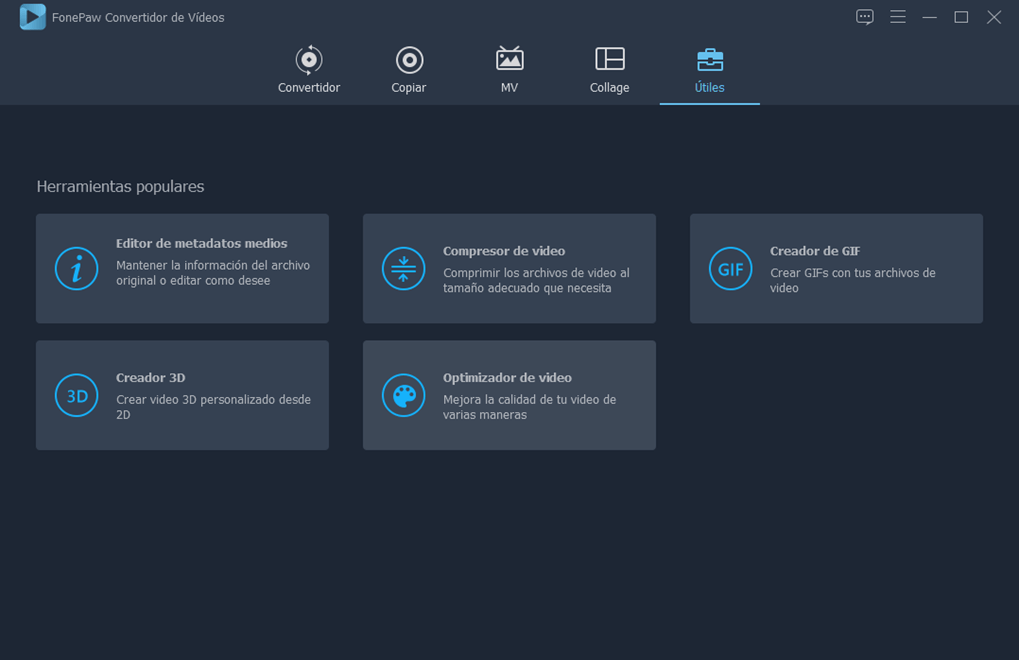
Paso 2. Marca las opciones según sea necesario para mejorar la calidad. Es recomendable elegir "Aumentar resolución".
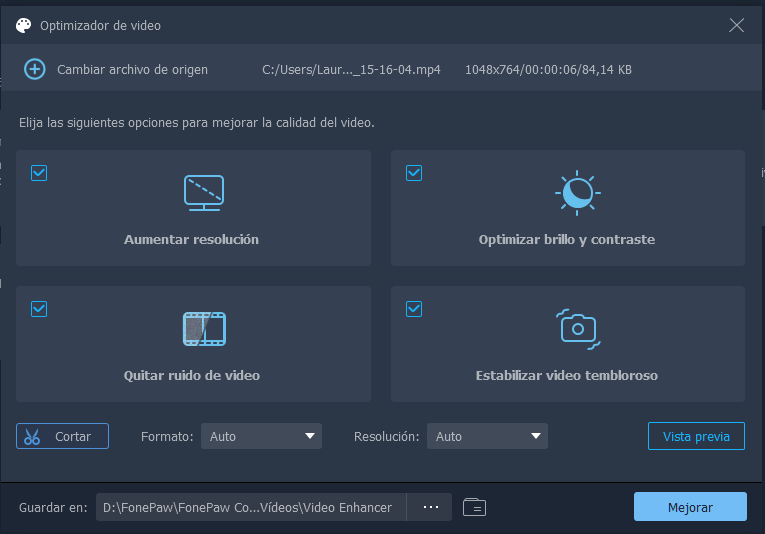
Otras opciones para mejorar la calidad del video
- Si el video está muy oscuro, marca “Optimizar brillo y contraste” para aclarar el video
- Si el video esta borroso o tiene inestabilidad, selecciona “Quitar ruido de video” o “Estabilizar video tembloroso”.
**Paso 3. **A continuación, puedes cortar el video, cambiar el formato de salida o elegir una resolución determinada. Luego, clica en "Vista previa" para previsualizar el video con la mejor calidad. Si te satisface, presiona "Mejorar" para guardar el video en tu ordenador.
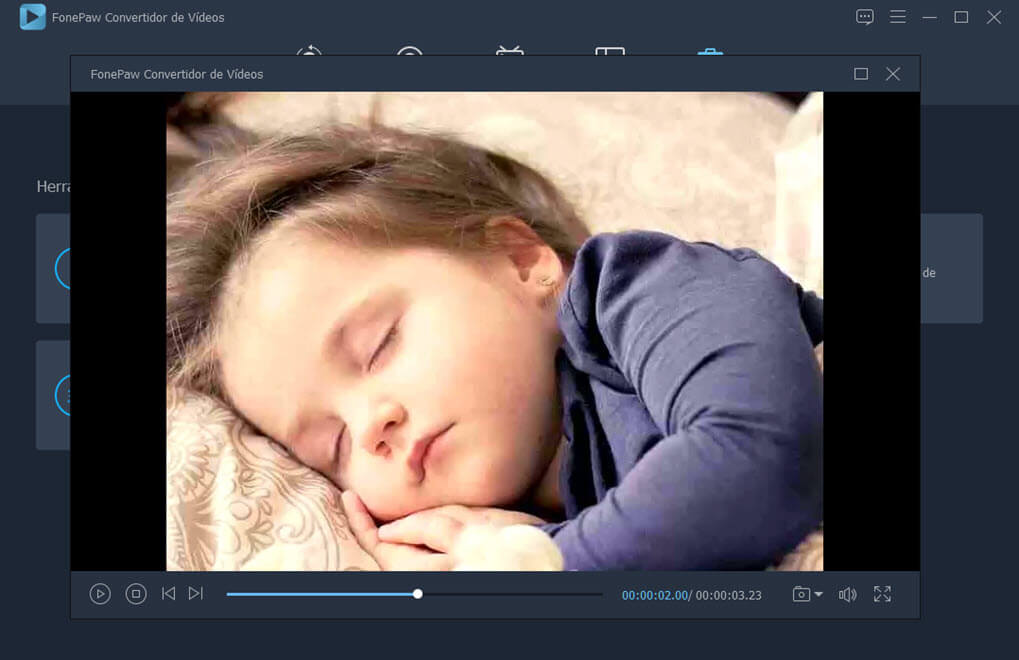
Al mismo tiempo, también intentar convertir tu video a otro formato con diferente resolución. Agrega un archivo en la interfaz principal, selecciona un formato (4K, HD, SD y más) y convierte el video.
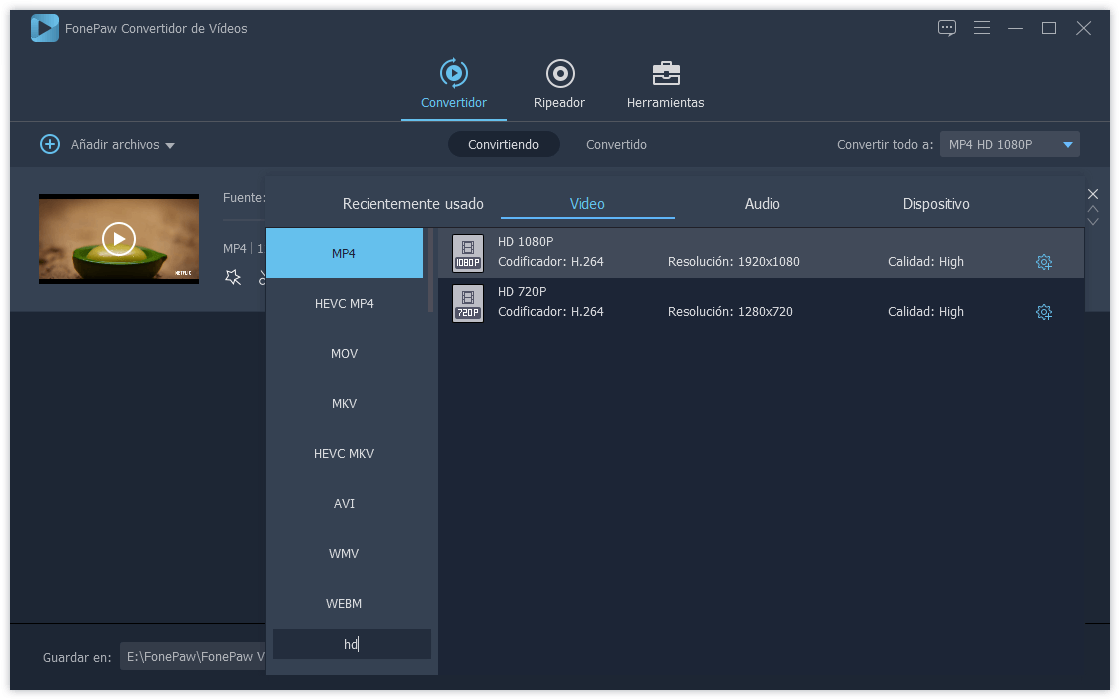
# Más función de FonePaw para mejorar la calidad de un video
Además de ser un potenciador de calidad de video, FonePaw Convertidor de Videos también es un programa conversor de video. Además de convertir videos normales a HD o incluso a videos 4K, el conversor de video también puede:
- Descargar videos desde YouTube, Instagram, etc.
- Convertir el video a formatos que sean soportados por un dispositivo específico. Por ejemplo, con la ayuda de este conversor de video, puedes reproducir MKV en un PS3 (opens new window), abrir archivos SWF sin abrir el navegador de internet, convertir videos a GIF. El método es simple.
Abre el programa, añade los videos que quieres convertir a otro formato y selecciona el formato que necesites en la columna “Perfil”. Finalmente, haz clic en “Convertir”. Puedes obtener un video convertido en tan solo minutos.
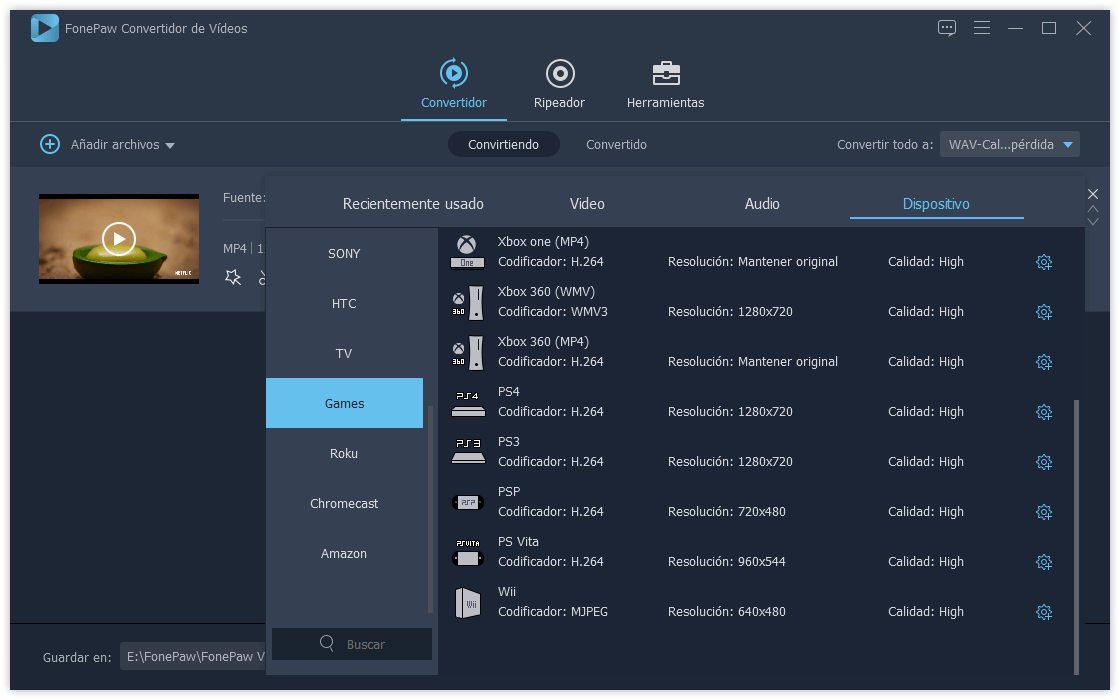
Además, la función "Efecto & Filtro" también te ayudará mejorar la calidad de tu video a través de cambiar el color del video.
- Haz clic en “Efecto” si quieres ajustar el brillo, el contraste, el tono o la saturación del video para así mejorar su calidad.
- Si tienes videos tomados por cámaras de video entrelazadas y necesitas visualizar los videos entrelazados en una computadora o un dispositivo móvil, marca Desenlazar, lo cual potenciara significativamente la calidad de un video.
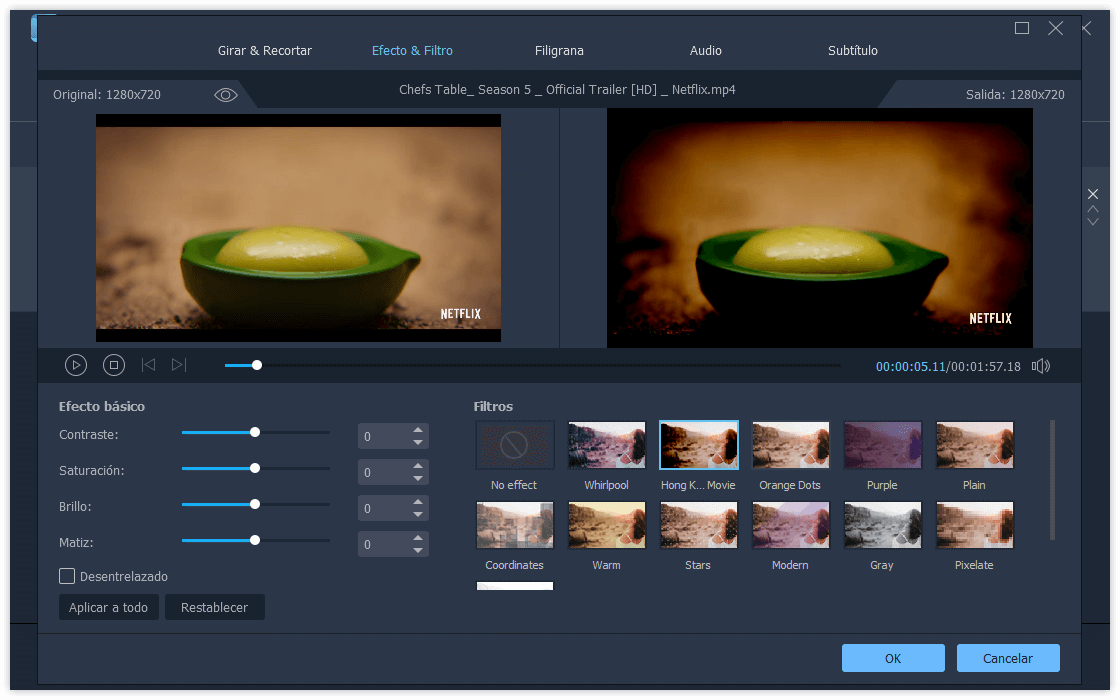
Si encuentras este programa útil, descarga la versión gratuita de prueba para tu computadora Windows o Mac ahora.
Videotutorial para mejorar la calidad de un vídeo
Mejorar la calidad de un video online sin programa
Clideo es un sito web popular para editar el video online y te permite editar videos de hasta 500 MB gratis. Sin descargar ningún programa, puedes mejorar la calidad de tu video con la función Redimensionar. Clideo también ofrece la aplicación para los dispositivos Android y iPhone. En el caso de establecer dimensiones para subir un poco de la calidad, Clideo puede ser una opición ideal.
Paso 1. Accede a la página oficial de Clideo y presiona "Redimensionar".
Paso 2. Añadir un video arrastrándolo directamente o presionando "Elige un archivo".
Paso 3. Luego, puedes redimensionar el video para las plataformas sociales como Instagram, Facebook, Youtube, Twitter, Snapchat, Linkedin, Pinterest con 1 clic.
Paso 4. Haz clic en "Exportar" para guardar el video en tu ordenador.
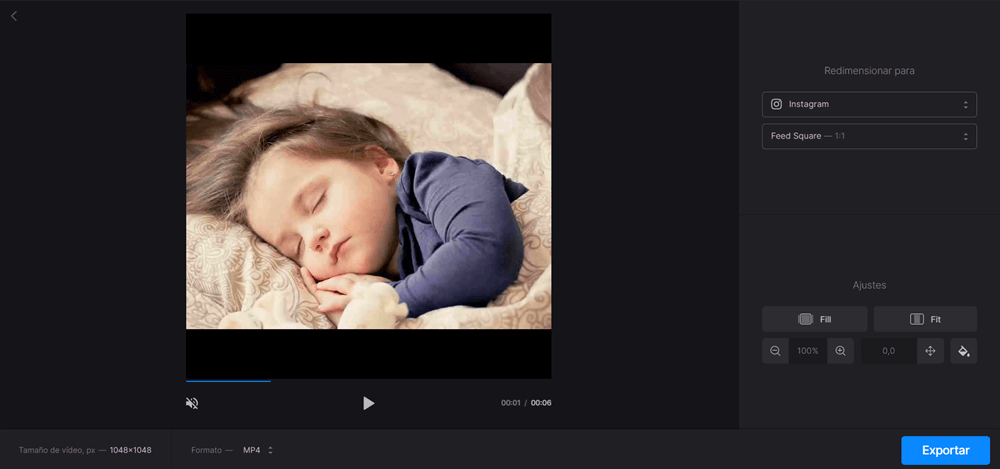
Tips - ¿Por qué debes cambiar la resolución de video?
Existen dos razones principales por las que te recomendamos cambiar la resolución de un video.
- Mejorar la calidad del video. Una resolución alta de video usualmente significa que hablamos de un video de alta calidad, por eso subir la resolución es una forma de mejorar el video y obtener una mejor calidad de imagen.
- Redimensionar un video para un dispositivo móvil en específico, TV, o reproductor de video. Por ejemplo, tienes un video en resolución 640 * 480 para un iPhone, pero tu Smart TV Samsung solo soporta reproducir videos MPEG1 en resolución 1920 * 1080. Para reproducir el video en el Smart TV, tal vez necesites convertir el video de baja resolución a una resolución superior.
- Más leídos
- 5 maneras de recuperar archivos borrados permanentemente en Windows PC
- Grabador de pantalla sin lag para Windows, Mac, iPhone, y Android
- Copiar contactos iPhone a PC en 4 maneras (Guía 2020)
- Mejorar rápidamente la calidad de un video con una resolución superior
- 5 mejores aplicaciones para recuperar conversaciones de WhatsApp para Android











